چگونه در آیفون صفحه قفل فضایی بسازیم؟
به راحتی هرچه تمامتر میتوانید در آیفون برای قفل صفحه خود یک عکس شبه سه بعدی بسازید و از آن لذت ببرید.
تبلیغات
اگرچه شخصیسازی صفحه قفل آیفون قابلیت جدیدی محسوب نمیشود و اپل از iOS 16 آن را ارائه کرده، اما iOS 26 با معرفی ویژگیهای نوآورانهای چون «زمان تطبیقی» و «عکس فضایی» (Spatial Photo)، این تجربه را به سطح جدیدی ارتقا میدهد. ویژگی «زمان تطبیقی» که از رابط کاربری Liquid Glass در iOS 26 الهام گرفته، به ساعت روی صفحه قفل اجازه میدهد تا بهصورت پویا با تصویر پسزمینه هماهنگ شده و با تغییر اندازه، با عناصر صحنه تعامل کند.
در همین راستا، قابلیت «عکس فضایی» این امکان را فراهم میکند تا با افزودن عمق و جلوههای شبهسهبعدی به هر تصویر دلخواه، پرسپکتیو آن با حرکت دادن گوشی تغییر کند و حسی از پویایی و عمق به وجود آورد. این قابلیتها در نسخه بتای عمومی iOS 26 قابل آزمایش هستند. نسخه نهایی و پایدار نیز در فصل پاییز برای تمام دستگاههایی که از iOS 26 پشتیبانی میکنند، منتشر خواهد شد.
ایجاد یک صفحه قفل جدید

سریعترین روش، لمس و نگه داشتن انگشت روی صفحه قفل فعلی است. با این کار، مجموعهای از صفحات قفل ذخیرهشده بهصورت چرخشی نمایش داده میشود. برای ویرایش طرحهای موجود، گزینه Customize و برای ساخت یک طرح کاملاً جدید، آیکون بهعلاوه (+) را انتخاب کنید.
انتخاب تصویر پسزمینه
در این مرحله، گالری تصاویر زمینه به شما نمایش داده میشود. با اسکرول کردن، گزینه مورد نظر خود را یافته و با یک ضربه آن را انتخاب کنید.
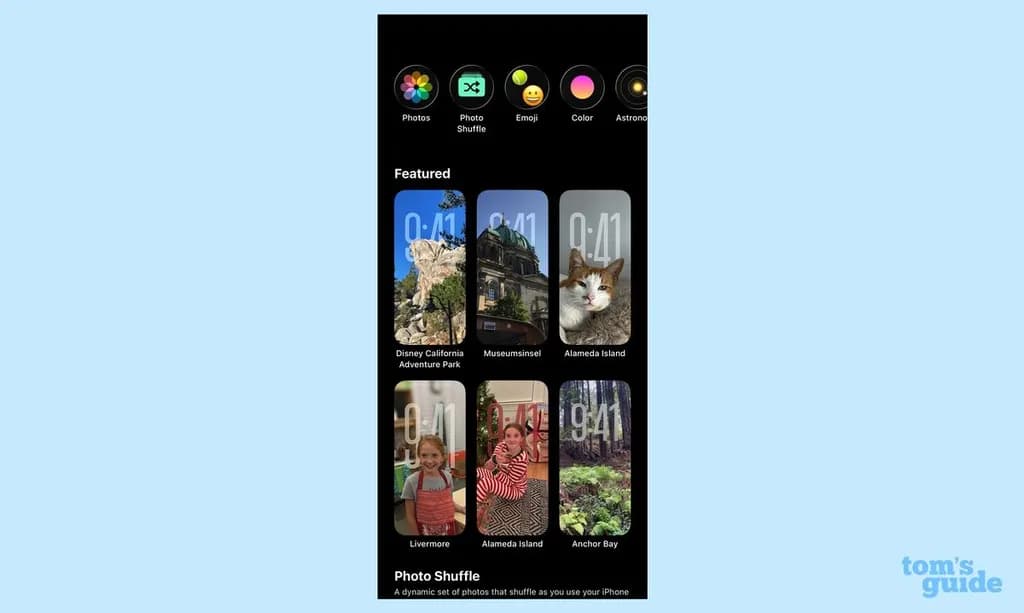
گزینههای اصلی تصویر زمینه به شرح زیر است:
- Featured: گزیدهای هوشمند از عکسهای گالری شما در کنار تصاویر زمینه رسمی اپل.
- Photo Shuffle : مجموعهای از عکسهای شما که با تمهای مشخص (مانند طبیعت، افراد و...) در طول روز به صورت خودکار تعویض میشوند.
- Spatial Scenes: تصاویری که iOS 26 به صورت هوشمند برای آنها جلوه عمق سهبعدی ایجاد کرده است. (در مراحل بعد میتوانید این جلوه را به هر عکسی از گالری خود اضافه کنید، بنابراین محدود به این پیشنهادها نیستید).
- Weather & Astronomy: تصاویر زمینه پویا که وضعیت لحظهای آبوهوا یا موقعیت اجرام آسمانی را نمایش میدهند.
- Emoji: امکان ساخت الگوهای خلاقانه با استفاده از ایموجیهای مورد علاقه.
- Kaleidoscope: الگوهای هنری و متقارن که با حرکت دستگاه تغییر میکنند.
- iOS 26: تصاویر زمینه اختصاصی با افکتهای شیشهای و متحرک که معرف سبک طراحی Liquid Glass هستند.
- Collections: آرشیوی از والپیپرهای کلاسیک و محبوب اپل
تنظیم دقیق تصویر و اعمال جلوه فضایی
پس از انتخاب عکس، با حرکت دو انگشت میتوانید آن را بزرگنمایی کرده، برش دهید و کادربندی دلخواه خود را پیدا کنید. همزمان، میتوانید با گرفتن و کشیدن گوشه پایین سمت راست کادر ساعت، اندازه آن را به صورت پویا تغییر دهید تا با ترکیببندی جدید شما هماهنگ شود.
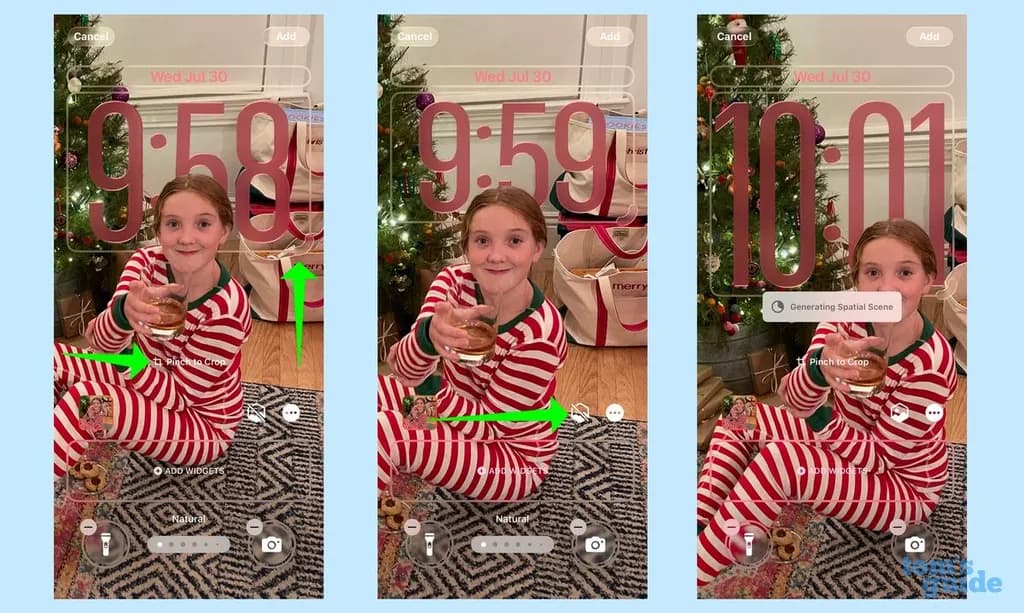
این مرحله، فرصتی عالی برای افزودن جلوه فضایی به عکسهای معمولی است. برای این کار، روی آیکون ششضلعی در سمت راست صفحه ضربه بزنید. پیامی با عنوان Generating Spatial Scene ظاهر میشود و پس از چند لحظه، تصویر شما دارای عمق خواهد شد. پس از اعمال افکت، ممکن است نیاز به تنظیم مجدد کادربندی داشته باشید. برای لغو این افکت، کافی است مجدداً همان آیکون را لمس کنید.
سفارشیسازی فونت و رنگ
سایر مراحل سفارشیسازی، از جمله تنظیمات فونت و رنگ، مشابه فرآیندی است که از iOS 16 به بعد وجود داشته است. با لمس ناحیه ساعت، منوی تنظیمات آن باز میشود. در این بخش به چهار سبک فونت متفاوت و یک اسلایدر برای تنظیم دقیق ضخامت و اندازه دسترسی دارید. دایرههای رنگی نیز به شما امکان میدهند تا رنگ دلخواه خود را برای تمام متون صفحه قفل انتخاب کنید. قابلیت جدید iOS 26، تفکیک سبک فونت به دو حالت Glass (شیشهای) و Solid (یکپارچه) است که حالت اول، جلوهای نیمهشفاف و مدرن به متن میبخشد.
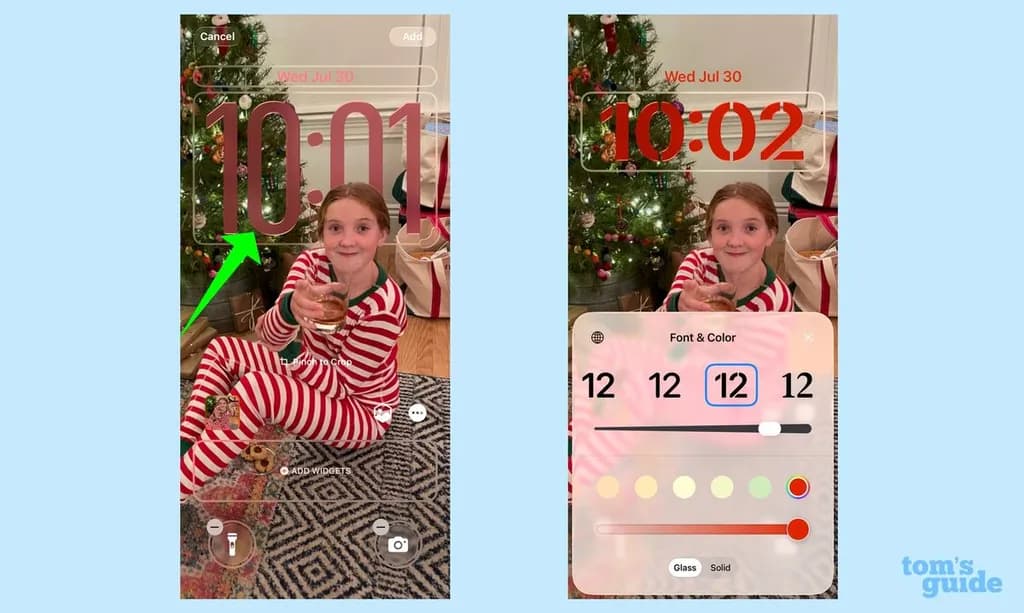
چینش ویجتها در صفحه قفل
صفحه قفل دو ناحیه اصلی برای افزودن ویجت ارائه میدهد: یک اسلات کوچک در بالای صفحه (جایگاه پیشفرض تاریخ) و یک پنل بزرگتر در پایین. با لمس اسلات بالایی، میتوانید تاریخ را با ویجتهای خلاصهای مانند وضعیت آبوهوا، رویدادهای تقویم یا یادآوریها جایگزین کنید.
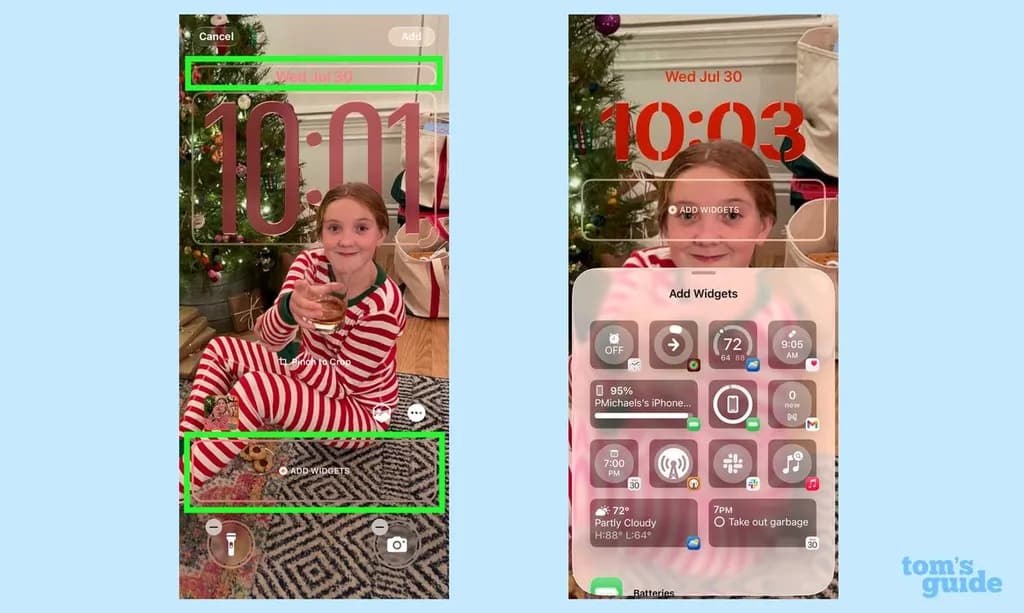
با لمس پنل اصلی ویجتها، میتوانید تا چهار ویجت مربعی کوچک یا ترکیبی از ویجتهای مستطیلی بزرگتر (برای نمایش جزئیات بیشتر) را در آن بچینید. ویجتها هم از برنامههای پیشفرض اپل و هم از برنامههای شخص ثالث پشتیبانی میکنند.
تغییر میانبرهای کنترل سنتر
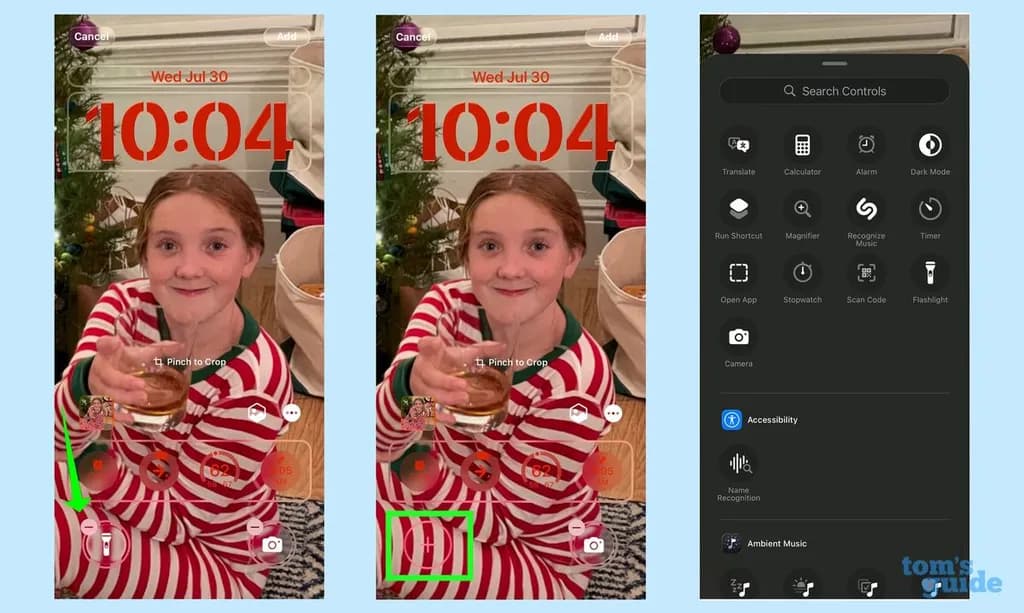
از iOS 18 به بعد، امکان جایگزینی میانبرهای پیشفرض صفحه قفل (چراغ قوه و دوربین) با سایر ابزارهای کنترل سنتر فراهم شده است. برای تغییر، ابتدا روی آیکون منفی (-) کنار میانبر مورد نظر ضربه بزنید تا حذف شود. سپس روی آیکون مثبت (+) که ظاهر میشود لمس کرده و از لیست نمایشدادهشده، ابزار جدید خود را انتخاب نمایید.
تکمیل فرآیند: هماهنگسازی صفحه اصلی
فرآیند شخصیسازی با انتخاب تصویر زمینه برای صفحه اصلی به پایان میرسد. پس از تنظیم صفحه قفل، سیستم از شما میخواهد تا ظاهر صفحه اصلی را نیز مشخص کنید که برای این کار دو راهکار اصلی وجود دارد:
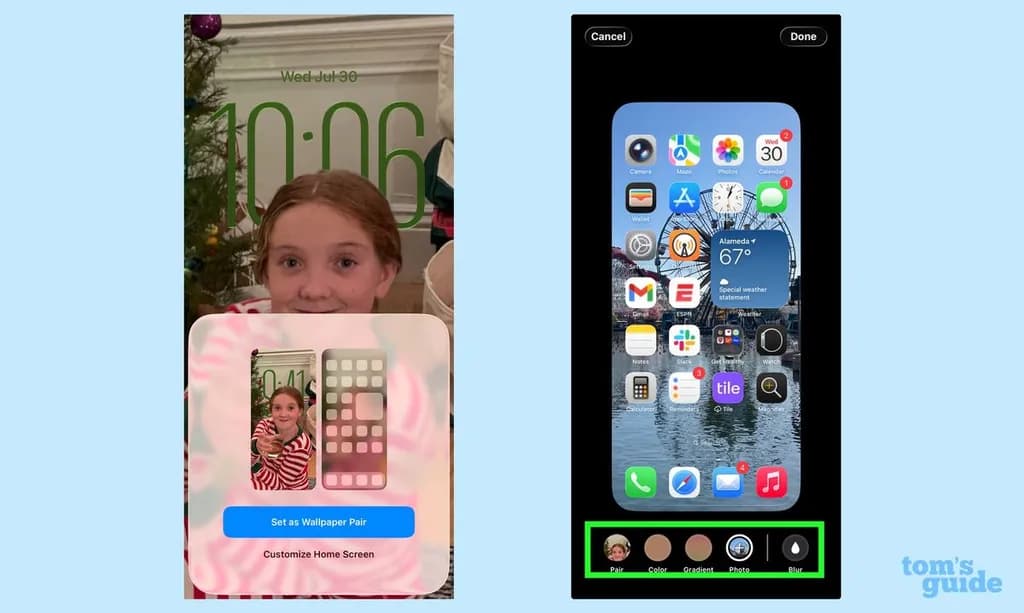
- جفتسازی تصاویر زمینه (Wallpaper Pair): برای اینکه تصویر صفحه قفل به عنوان پسزمینه صفحه اصلی نیز تنظیم شود، گزینه Set as Wallpaper Pair را انتخاب کنید. این کار یک ظاهر یکپارچه و هماهنگ میان صفحه قفل و صفحه اصلی ایجاد میکند.
- سفارشیسازی مستقل صفحه اصلی: اگر ترجیح میدهید پسزمینه متفاوتی داشته باشید، گزینه Customize Home Screen را لمس کنید تا به صفحه تنظیمات آن هدایت شوید.
در این بخش، مجموعهای از ابزارها برای خلق یک پسزمینه منحصربهفرد در اختیار شماست. میتوانید تصویری جدید از گالری (Photo) انتخاب کرده، از یک رنگ ثابت یا طیف رنگی زیبا استفاده کنید، و یا با تار کردن تصویر اصلی، جلوهای مات و زیبا ایجاد کنید که به خوانایی بهتر آیکونها و ویجتها کمک میکند.
برچسبها:



